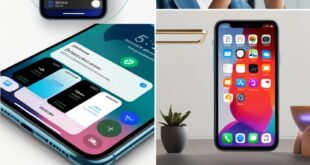Bagi pengguna setia Mac, kehadiran Mac M4 tentu menjadi kabar yang menggembirakan. Performa lebih cepat, efisiensi daya lebih baik, serta dukungan fitur AI yang makin canggih membuat banyak orang ingin segera beralih dari Mac lama ke versi terbaru ini. Namun, proses upgrade kadang dianggap rumit, terutama bagi pengguna yang belum pernah melakukannya sebelumnya. Tenang saja, artikel ini akan membahas cara cerdas dan praktis untuk berpindah ke Mac M4 tanpa stres dan tanpa kehilangan data penting.
Daftar Isi
1. Siapkan Semua Data Sebelum Upgrade
Langkah pertama yang paling penting adalah melakukan backup data. Jangan sampai semangat upgrade malah berujung kehilangan file penting. Apple sudah menyediakan beberapa cara mudah untuk mencadangkan data:
-
Gunakan Time Machine: fitur bawaan macOS ini memungkinkan kamu menyimpan salinan lengkap sistem, termasuk aplikasi dan pengaturan.
-
iCloud Drive: jika kapasitas penyimpanan mencukupi, gunakan iCloud untuk menyinkronkan dokumen, foto, dan file penting.
-
Hard disk eksternal atau SSD portabel: ini bisa jadi solusi cepat untuk backup manual, terutama untuk file berukuran besar seperti video dan proyek desain.
Pastikan semua data sudah aman tersimpan sebelum kamu melangkah ke tahap berikutnya.
2. Periksa Kompatibilitas Aplikasi
Salah satu kesalahan umum pengguna saat upgrade adalah tidak memeriksa kompatibilitas aplikasi. Beberapa software lama mungkin belum dioptimalkan untuk chip M4 yang menggunakan arsitektur Apple Silicon generasi terbaru.
Tipsnya:
-
Kunjungi situs resmi pengembang aplikasi dan lihat apakah versi terbaru sudah mendukung Mac M4.
-
Hindari menginstal ulang aplikasi lama dari backup jika belum diperbarui — sebaiknya unduh versi terbaru langsung dari App Store atau situs resmi.
-
Gunakan Rosetta 2 (atau versi lanjutannya yang tersedia di M4) jika kamu masih butuh menjalankan aplikasi berbasis Intel.
3. Gunakan Migration Assistant untuk Pindah Data
Apple tahu bahwa tidak semua pengguna paham teknis, karena itu mereka menyediakan Migration Assistant — alat khusus untuk memindahkan data dari Mac lama ke Mac baru.
Caranya sederhana:
-
Sambungkan kedua Mac melalui Wi-Fi atau kabel Thunderbolt.
-
Jalankan Migration Assistant di kedua perangkat.
-
Pilih data yang ingin kamu transfer (dokumen, aplikasi, pengaturan sistem, dll).
-
Tunggu proses selesai — biasanya membutuhkan waktu beberapa menit hingga jam, tergantung ukuran data.
Hasilnya, Mac M4 kamu akan terasa seperti versi “reinkarnasi” dari Mac lamamu, tapi dengan performa jauh lebih cepat dan efisien.
4. Optimalkan Pengaturan di Mac M4
Setelah proses transfer selesai, jangan lupa melakukan penyesuaian sistem agar Mac M4 bekerja maksimal:
-
Buka System Settings > General > Software Update untuk memastikan macOS kamu versi terbaru.
-
Aktifkan Stage Manager atau fitur multitasking baru untuk pengalaman kerja lebih efisien.
-
Sesuaikan Energy Saver agar daya baterai lebih awet tanpa mengorbankan kinerja.
-
Cek kembali izin privasi dan keamanan, karena beberapa aplikasi mungkin meminta akses ulang setelah migrasi.
5. Bersihkan Mac Lama Sebelum Dijual atau Disumbangkan
Jika kamu berencana menjual Mac lama, pastikan untuk menghapus semua data pribadi. Caranya:
-
Logout dari iCloud, iMessage, dan semua akun Apple ID.
-
Masuk ke Recovery Mode dan pilih Erase All Content and Settings.
-
Setelah bersih, reinstall macOS agar perangkat siap digunakan oleh pemilik baru.
Langkah ini penting agar data pribadimu tetap aman dan tidak disalahgunakan.
6. Nikmati Performa Super Cepat Mac M4
Setelah semua langkah selesai, kini saatnya menikmati hasil upgrade. Mac M4 hadir dengan chipset generasi terbaru yang memiliki peningkatan signifikan pada kecepatan CPU dan GPU, efisiensi daya yang luar biasa, serta dukungan AI lokal yang mempercepat berbagai tugas kreatif seperti editing video, desain 3D, atau coding.
Dengan segala peningkatan tersebut, Mac M4 bukan hanya sekadar perangkat kerja — tetapi juga investasi jangka panjang bagi produktivitas kamu.
Kesimpulan
Upgrade dari Mac lama ke Mac M4 tidak perlu rumit jika kamu tahu langkah yang tepat. Dengan menyiapkan backup, memeriksa aplikasi, menggunakan Migration Assistant, dan melakukan sedikit penyesuaian sistem, proses upgrade bisa berjalan cepat dan aman.
Mac M4 memberikan pengalaman baru yang lebih efisien, responsif, dan cerdas — cocok bagi siapa saja yang ingin bekerja lebih lancar di dunia digital modern.
 Apple Technos Memberikan informasi terkini khususnya teknologi dan produk apple
Apple Technos Memberikan informasi terkini khususnya teknologi dan produk apple